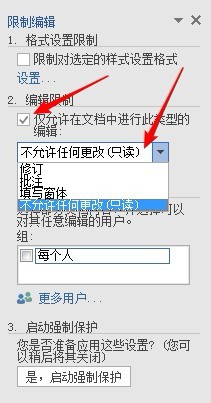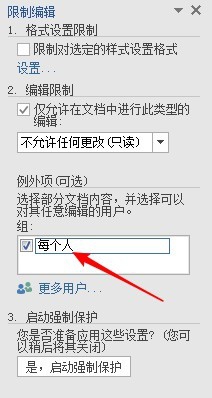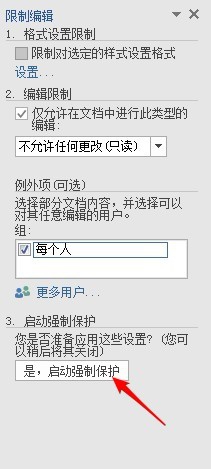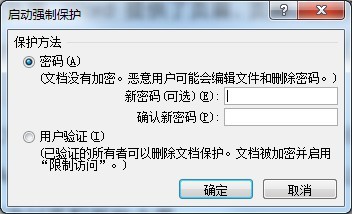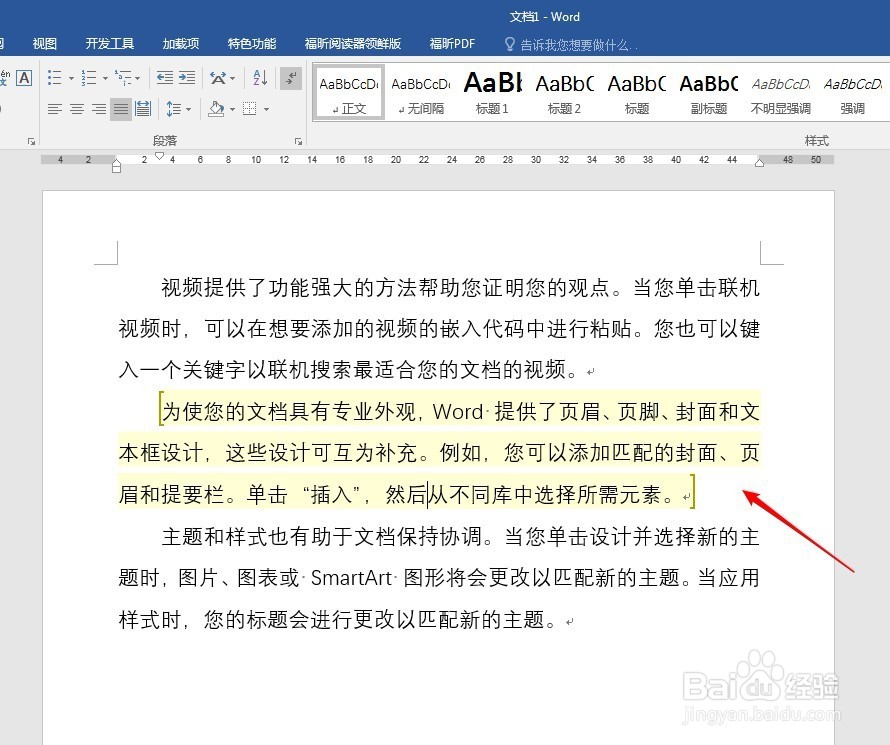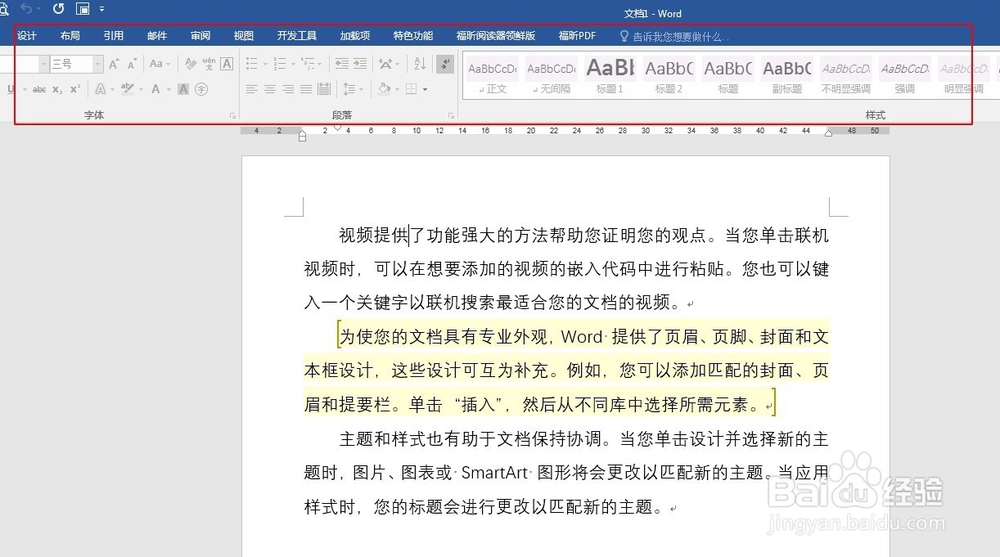怎样设置Word文档的部分文字不可编辑
1、建立Word文档,录入文字。
2、选中可以被编辑的文字(那么通过设置后,未选中的文字都是不可编辑的)。
3、点击“文件”—“信息”—“保护文档”—“限制编辑”。
4、在右侧打开的限制编辑窗口中,勾选“不允许任何更改(只读)。”
5、再勾选“例外项”中的“每个人”。
6、接着,点击“启动强制保护”。
7、将弹出一个设置密码的窗口,可以设置密码,也可以不设置,直接点击“确定”。
8、可以看到,选中的可以被编辑的文字呈现了淡黄色。
9、而当把光标置于这部分文字以外的文字,则可以看到编辑区的灰色的,说明文字是不能编辑的。
声明:本网站引用、摘录或转载内容仅供网站访问者交流或参考,不代表本站立场,如存在版权或非法内容,请联系站长删除,联系邮箱:site.kefu@qq.com。
阅读量:52
阅读量:21
阅读量:25
阅读量:89
阅读量:54